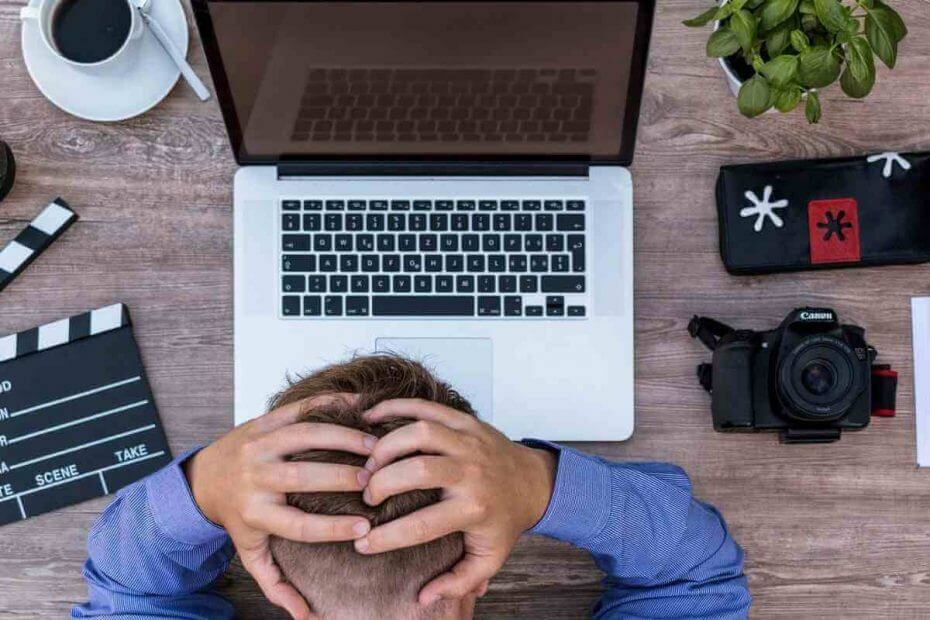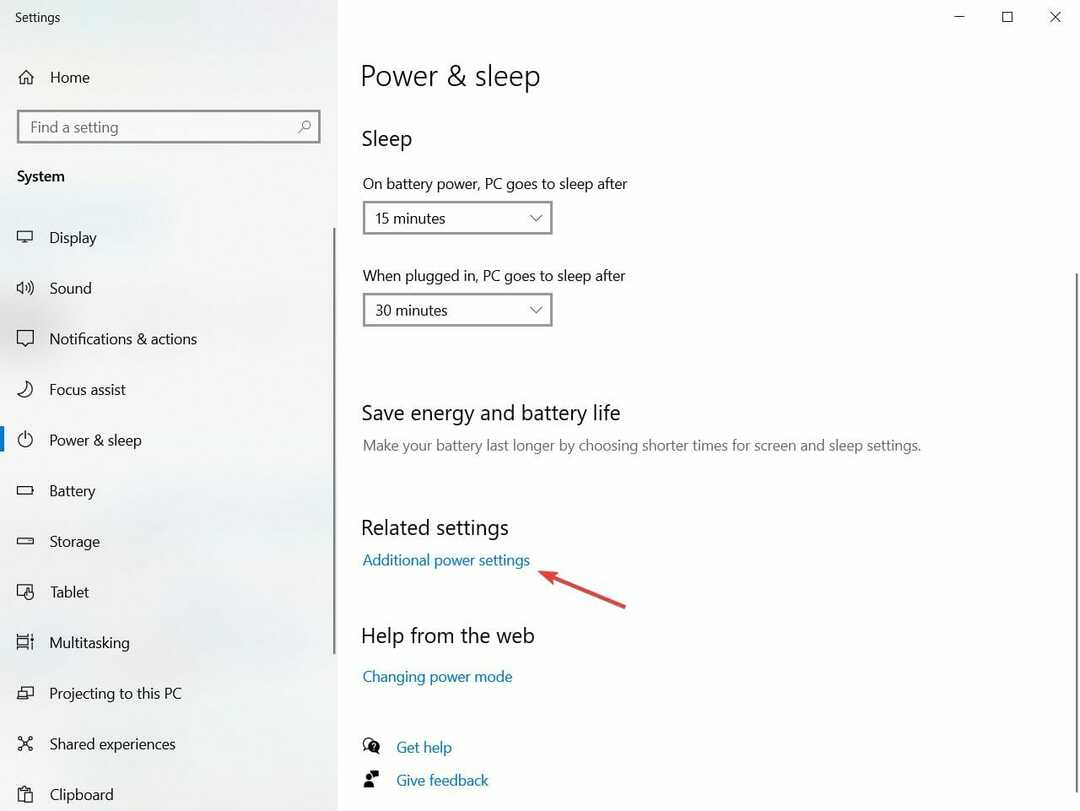- 이 부팅 문제는 잘못된 PC 레지스트리, 잘못된 HDD 또는 불완전한 Windows 10 설치와 관련된 여러 요인으로 인해 발생합니다. 이 문제를 해결하려면이 게시물에 나열된 문제 해결 단계를 따르십시오.
- 컴퓨터에서 파일 복구를 시작하는 것은 결코 나쁘지 않습니다. 이를 위해 손상된 파일을 복구하는 최고의 도구 Windows 10에서.
- 컴퓨터가 자체적으로 다시 시작되는 것은 매우 일반적인 문제는 아니지만 읽을 수 있습니다. 우리의 모든 기사 이 문제에 대해.
- 우리는 전체를 만들었습니다 Windows 10 오류 허브이므로 더 많은 솔루션을 확인하십시오.

- Restoro PC 수리 도구 다운로드 특허 기술 (특허 가능 여기).
- 딸깍 하는 소리 스캔 시작 PC 문제를 일으킬 수있는 Windows 문제를 찾습니다.
- 딸깍 하는 소리 모두 고쳐주세요 컴퓨터의 보안 및 성능에 영향을 미치는 문제 해결
- Restoro는 0 이번 달 독자.
귀하의 Windows를로드하기 전에 컴퓨터가 다시 시작됨,이 게시물에 나열된 문제 해결 단계에 따라 문제를 해결하십시오.
이 부팅 문제는 다음과 관련된 여러 요인으로 인해 발생합니다. 잘못된 PC 레지스트리, 결함이있는 HDD 또는 불완전한 Windows 10 설치.
그러나이 게시물에서는 Windows가로드되기 전에 예상치 못한 PC 다시 시작을 수정하기 위해 적용 가능한 솔루션을 나열 할 것입니다.
- SFC 스캔 실행
- Windows 8.1 / 7로 롤백
- 이 PC 재설정
- 자동 복구 실행 / 복구 시작
- 하드 디스크 드라이브 (HDD) 교체
부팅하기 전에 PC가 다시 시작되면 어떻게해야합니까?
해결 방법 1: SFC 스캔 실행
Windows를로드하기 전에 컴퓨터가 다시 시작됩니다. 잘못된 시스템 파일. 한편 시스템 파일 검사기는 손상되거나 누락 된 파일을 검색하고 복구합니다.
Windows 10 PC에서 SFC 스캔을 실행하는 방법은 다음과 같습니다.
- 시작으로 이동하여 cmd를 입력하고 명령 프롬프트를 마우스 오른쪽 단추로 클릭 한 다음 관리자 권한으로 실행을 선택합니다.
- 이제 sfc / scannow 명령을 입력합니다.

- 스캔 프로세스가 완료 될 때까지 기다린 다음 컴퓨터를 다시 시작합니다. 모든 손상된 파일은 재부팅시 교체됩니다.
그러나이 방법으로 인해 Windows가로드되기 전에 PC가 다시 시작되지 않는 경우 다음 방법으로 진행할 수 있습니다.
해결 방법 2: Windows 8.1 / 7로 롤백
때때로 재부팅 문제는 최근 Windows 7에서 업그레이드/8/8.1에서 Windows 10까지. 따라서 Windows OS를 이전 OS로 다시 다운 그레이드하는 것을 고려할 수 있습니다.
그러나 당신은 안전 모드로 들어가기 부팅하기 전에 PC가 다시 시작되므로 다운 그레이드하기 위해. 이를 수행하는 방법은 다음과 같습니다.
- 시작> 설정 입력> 설정 시작으로 이동합니다.
- 업데이트 및 보안 메뉴로 이동합니다.
- 복구 탭을 선택합니다.
- "Windows 7 / 8 / 8.1로 돌아 가기 옵션에서 시작하기"버튼을 클릭합니다.
- 프롬프트에 따라 다운 그레이드 프로세스를 완료하십시오.
참고: 손상되지 않은 Windows.old 파일 (C: \ Windows.old에 저장 됨)은 다운 그레이드를위한 중요한 전제 조건입니다.
해결 방법 3 :이 PC 재설정
Windows가로드되기 전에 PC가 다시 시작되는 문제를 해결하는 또 다른 방법은 PC를 재설정하는 것입니다. 이 옵션은 PC를 공장 출하 상태로 복원하는 고급 복구 옵션입니다.
시스템 검사를 실행하여 잠재적 오류 발견

Restoro 다운로드
PC 수리 도구

딸깍 하는 소리 스캔 시작 Windows 문제를 찾습니다.

딸깍 하는 소리 모두 고쳐주세요 특허 기술 문제를 해결합니다.
Restoro Repair Tool로 PC 검사를 실행하여 보안 문제 및 속도 저하를 일으키는 오류를 찾으십시오. 검사가 완료된 후 복구 프로세스는 손상된 파일을 새로운 Windows 파일 및 구성 요소로 대체합니다.
Windows 10 PC를 재설정하는 방법은 다음과 같습니다.
- 설정> 업데이트 및 보안> 복구로 이동합니다.
- "이 PC 재설정"을 선택합니다.
 화장실 다시 시작
화장실 다시 시작 - 파일과 앱을 유지할 것인지 삭제할 것인지 선택하십시오.
- 계속하려면 재설정을 클릭하십시오.
또는 자동 복구를 실행하여 아래의 다음 해결 방법에서 문제를 해결할 수 있습니다.
해결 방법 4: 자동 복구 실행 / 복구 시작
Windows 부팅 가능한 설치 DVD를 사용하여 시스템에서 자동 복구 / 복구 시작을 수행하여 부팅 오류 문제를 해결할 수도 있습니다. 방법은 다음과 같습니다.
- Windows 부팅 가능 설치 DVD를 삽입하고 나중에 PC를 다시 시작합니다.
- 계속할지 묻는 메시지가 나타나면 아무 키나 눌러 CD 또는 DVD에서 부팅합니다.
- 언어 기본 설정을 선택하고 다음을 클릭합니다.
- 왼쪽 하단에서 컴퓨터 복구를 클릭합니다.
- 에서 옵션을 선택하세요 화면에서 문제 해결> 고급 옵션 클릭> 자동 복구 또는 시동 복구를 클릭합니다. 그런 다음 Windows 자동 / 시작 복구가 완료 될 때까지 기다립니다.
- PC를 다시 시작하고 Windows로 부팅하십시오.
또 다른 효과적인 해결책은 시스템의 혼란을 정리하는 데 초점을 맞추고 손상된 Windows 설정을 기본값으로 가져 오는 전문 타사 도구를 사용하는 것입니다.
내장 된 성능 도구를 사용하여 이러한 종류의 소프트웨어는 몇 분 안에 HDD 문제를 해결하여 OS를 최고 성능으로 복원 할 수 있습니다.
Restoro는 PC 문제에 대한 전체 검사를 수행하고 몇 분 안에 철저한 시스템 진단을 제공합니다. 이 도구는 장치의 성능에 영향을 미치는 오작동하는 그룹 및 / 또는 개별 레지스트리 파일을 수정하고 손상된 레지스트리 값을 기본 설정으로 복원합니다.
이 작업을 수행하는 방법은 다음과 같습니다.
- Restoro 다운로드 및 설치.
- Restoro를 시작하십시오.
- 시스템 안정성 문제와 가능한 맬웨어 감염을 찾을 때까지 기다리십시오.
- 프레스 수리 시작.
- 모든 변경 사항을 적용하려면 PC를 다시 시작하십시오.
레지스트리 키가 심각하게 손상된 경우 Restoro가 온라인 저장소에서 새롭고 건강한 것으로 교체하도록 허용 할 수 있습니다.
이 소프트웨어는 Windows 레지스트리를 최적화 된 상태로 만들어 오류없이 장치가 제대로 작동하도록 도와줍니다.
⇒ Restoro 받기
부인 성명:특정 작업을 수행하려면이 프로그램을 무료 버전에서 업그레이드해야합니다.
해결 방법 5: 하드 디스크 드라이브 (HDD) 교체
위에 나열된 모든 방법을 시도한 후 Windows 10이로드되기 전에 컴퓨터가 계속 다시 시작되면; 하드 드라이브에 결함이 있기 때문일 수 있습니다.
HDD가 충돌했거나 재부팅 문제가 발생할 수 있습니다.
내부 HDD (SATA)는 아마존 결함이있는 HDD를 새 것으로 교체하십시오.
직접 교체 할 수없는 경우 주변 컴퓨터 매장의 컴퓨터 엔지니어가 쉽게 교체 할 수 있습니다.
HDD 교체 후 Windows 10 OS 설치를 고려해야합니다.
이것이 도움이되기를 바랍니다. 그러나 의견 섹션에서 우리와 경험을 공유하거나 Windows 10 Creators Update 섹션 Windows 10에 대한 자세한 내용은.
 여전히 문제가 있습니까?이 도구로 문제를 해결하세요.
여전히 문제가 있습니까?이 도구로 문제를 해결하세요.
- 이 PC 수리 도구 다운로드 TrustPilot.com에서 우수 등급 (이 페이지에서 다운로드가 시작됩니다).
- 딸깍 하는 소리 스캔 시작 PC 문제를 일으킬 수있는 Windows 문제를 찾습니다.
- 딸깍 하는 소리 모두 고쳐주세요 특허 기술 문제를 해결하는 방법 (독자 전용 할인).
Restoro는 0 이번 달 독자.
자주 묻는 질문
이 문제는 손상된 드라이버, 하드웨어 결함, 특히 맬웨어 감염과 같은 다양한 문제로 인해 발생할 수 있습니다. 여기에 이 문제를 해결하는 방법에 대한 훌륭한 가이드.
이는 컴퓨터가 부팅 순서를 완료 할 수 없으며 그 전에 재부팅됨을 의미합니다. 이것이 연속으로 여러 번 발생하면 부트 루프라고 부를 수 있습니다. PC가 계속 재부팅되고 멈 추면 해당 문제를 해결하기위한 단계별 가이드.
노트북의 경우 이는 타당한 이유가 아닙니다. 그러나 스마트 폰의 경우 배터리 부족으로 인해 부트 루프가 발생할 수 있습니다. 그렇기 때문에 급하게 기기를 재설정해서는 안됩니다. 먼저 충전 해보세요.